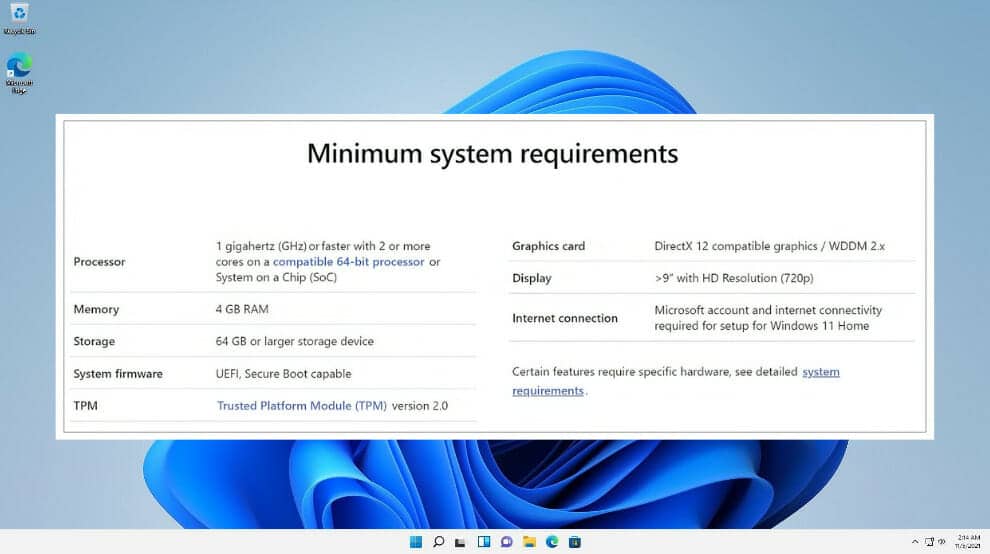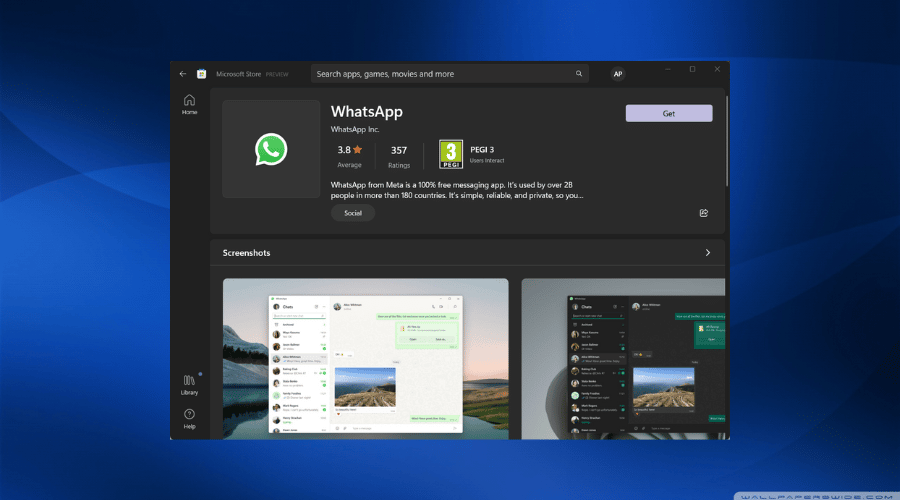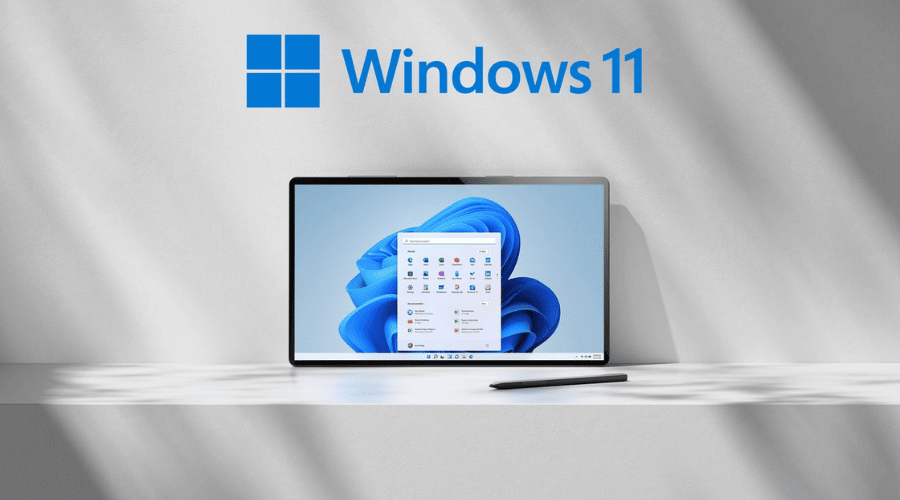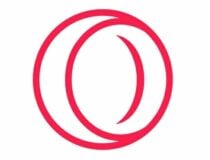- PC Health Check lo ayuda a verificar si su PC está lista para Windows 11 e identificar cualquier problema potencial.
- Si no puede instalar el sistema operativo más reciente, esta herramienta le mostrará exactamente qué requisitos no se cumplieron.
- La aplicación también tiene algunas opciones adicionales, como cambiar el nombre de su PC, hacer una copia de seguridad de su sistema y más.
XINSTALAR HACIENDO CLIC EN EL ARCHIVO DE DESCARGA
Si no actualizó su PC al último sistema operativo, sepa que Windows 11 puede ofrecer muchas ventajas sobre Windows 10. Para obtener más información al respecto, aquí está nuestra revisión detallada de Windows 11.
Los requisitos del sistema están disponibles y es la primera vez que no puede ejecutar un sistema operativo Windows a menos que tenga acceso a Internet.
Sin embargo, si quiere estar doblemente seguro o si desea verificar más rápido si su computadora portátil o PC puede ejecutar Windows 11, puede descargar la aplicación PC Health Check.
Índice de contenidos
¿Cómo ver si mi PC está lista para Windows 11?
Si aún no desea instalar una aplicación en su PC, puede comparar las especificaciones de su PC con las especificaciones de requisitos mínimos proporcionadas por Microsoft.

Si su PC cumple con los requisitos del sistema, lo más probable es que pueda descargar Windows 11. También puede consultar nuestro artículo completo con la lista completa de requisitos de Windows 11.
¿Cómo puede ayudarme la aplicación PC Health Check?

Es probable que la compañía tenga mucho más planeado para la aplicación Health Check. Y, por supuesto, como con cualquier aplicación nueva, siempre existe la posibilidad de errores y fallas que podrían arruinar nuestra experiencia.
Pero la herramienta le permite obtener una verificación detallada de la compatibilidad de su sistema, incluidos los procesadores compatibles con Windows 11 que Microsoft agregó a la lista.
Si su sistema no cumple con los estrictos requisitos de este sistema operativo, la aplicación le dará una lista de verificación de razones detalladas por las que no y, con suerte, formas de solucionarlo.
¿Cómo puedo descargar la aplicación Windows PC Health en Windows 10?
- Descargar el Aplicación de verificación de estado de la PC (es un paquete de Windows Installer que tiene alrededor de 13 MB), luego haga clic en él para iniciar la instalación.

- Cuando termine el proceso, haga clic en el botón Finalizar botón.

- Ahora haga clic en el Revisalo ahora botón.

- Obtendrás el Esta PC cumple con los requisitos de Windows 11 respuesta, o obtendrá una respuesta más triste que Esta PC no puede ejecutar Windows 11. De cualquier manera, puede hacer clic en Ver todos los resultados para comprobar la situación.

- Verá si marcó todas las casillas de requisitos o lo que necesita cambiar.

Además, en caso de que sea la primera vez que usa la aplicación, debe saber que hay un par de funciones dentro de la aplicación destinadas a proporcionar datos de salud y rendimiento.

Al usar la aplicación PC Health Check, también puede hacer lo siguiente:
- Cambia rápidamente el nombre de tu PC
- Copia de seguridad y sincronización (aquí recibirá una notificación en caso de que no esté haciendo una copia de seguridad de sus datos)
- Obtenga una descripción general rápida del estado de Windows Update
- Verificar el estado de la capacidad de almacenamiento
- Obtener detalles de los tiempos de inicio
Por lo tanto, la descarga de Windows PC Health Check no solo es una gran herramienta para saber si su PC está lista para Windows 11, sino que también es útil para muchos otros procedimientos.
¿Qué hacer si la aplicación dice que su PC no está lista para Windows 11?
De hecho, Microsoft ha actualizado la aplicación PC Health Check para mostrar más información sobre por qué su computadora no podrá ejecutar Windows 11.
Esta iniciativa ayudará con parte de la confusión que surgió en torno a la compatibilidad. Si ya descargó e instaló la aplicación, debería actualizarse automáticamente cuando la inicie de nuevo.
Al ejecutar la aplicación PC Health Check, sabrá las razones por las que Windows 11 no puede ejecutarse en su dispositivo, para que pueda realizar los ajustes necesarios.
Sin embargo, si no recibe una respuesta positiva, lea nuestra guía sobre qué hacer si recibe el error Esta PC no puede ejecutar Windows 11.
No te preocupes porque puedes instalar Windows 11 sin TPM pero no puedes evitar los otros requisitos como el mínimo de 4 GB de RAM o el espacio en disco.
¿Qué puedo hacer si la aplicación PC Health Check no se abre?
- presione el ventanas clave + Rescribe appwiz.cply presione Ingresar o haga clic OK.

- Encontrar Comprobación de estado de PC con Windows en la lista de aplicaciones, haga clic derecho sobre ella y seleccione Reparar.

- Esto reinstalará y reiniciará la aplicación. Si eso no funciona, haga clic derecho en la aplicación nuevamente y seleccione Desinstalar.

- A continuación, descargue la aplicación e instálela de nuevo.
Microsoft cumplió su promesa y actualizó la aplicación PC Health Check. Sin embargo, parece que se bloquea para muchos. Le agradeceríamos que dejara un comentario a continuación diciendo cómo se comporta la aplicación para usted.
Al mismo tiempo, no todo el mundo encuentra muy útil esta pequeña aplicación. Algunos usuarios están decepcionados con la funcionalidad de la aplicación.
Por lo que parece, parece que el TPM 2.0 (Módulo de plataforma segura) podría ser el desencadenante más importante de todos, y ya hay algunas conversaciones en la web al respecto.
Probablemente tendremos que indagar un poco más y ver cuáles son las implicaciones reales para los consumidores porque por el momento parece que, aunque esta es una función destinada a mejorar la seguridad, tiene sus controversias.
Consulte nuestra extensa guía sobre qué hacer si la aplicación Windows PC Health Check falla.
¿Cómo elimino PC Health Check?
- Prensa ventanas clave + yo para abrir el Ajustes aplicación
- A continuación, vaya a la aplicaciones sección y localice el Comprobación de estado de PC con Windows aplicación

- Finalmente, presione el botón Desinstalar y confirme su acción.

Si aún no puede usar esta aplicación correctamente, incluso después de haberla reinstalado, solo tiene sentido querer eliminar PC Health Check para siempre.
Después de todo, no necesita otro programa para ocupar espacio y memoria, especialmente si no le hace ningún bien.
Ahora, puede usar una herramienta de desinstalación profesional para el trabajo y eliminar los restos de software después de eliminar el programa principal.
Entonces, ¿dónde deja eso tu prueba de compatibilidad? Bueno, si no le gusta la idea de una descarga de PC Health Check o si simplemente no funciona para usted, puede verificar si su PC es compatible con Windows 11 con el software WhyNotWin11.
¿Cómo descargo la aplicación PC Health Check para Windows 11?
- Descargar el Aplicación de verificación de estado de la PC en Windows 11 y ejecute el archivo, luego acepte los términos y presione el Instalar botón.
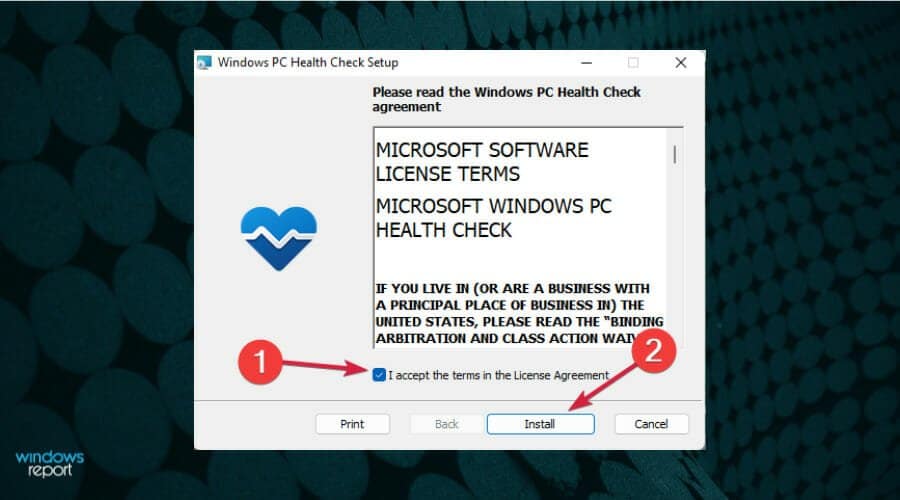
- Después de que finalice la instalación de Windows PC Health Check, haga clic en el botón Finalizar botón.

- Como ya está ejecutando Windows 11, no tiene sentido verificar si tiene lo que se necesita para ejecutarlo, pero puede beneficiarse de todas las demás opciones, como cambiar el nombre de su PC, Copia de seguridad y sincronización, actualización de Windows y verificar la capacidad de almacenamiento y el tiempo de inicio.

¿Es Windows PC Health Check un virus?
No, esta aplicación no es malware, está diseñada por Microsoft, por lo que es perfectamente segura de usar en su PC. Tenga en cuenta que puede haber versiones falsas maliciosas de este software.
Para evitar problemas con el malware, descargue siempre este software directamente de Microsoft y no de sitios web de terceros.
Entonces, así es como puede usar la aplicación PC Health Check para verificar la compatibilidad con Windows 11 en su PC.
También vimos un aumento del tráfico en nuestro artículo que habla sobre este error: el módulo de la plataforma confiable de su computadora no funcionó correctamente, por lo que le recomendamos que consulte nuestra guía dedicada al respecto.
Por lo tanto, esto podría significar que un número cada vez mayor de usuarios de Windows 10 están probando la aplicación y obteniendo errores que podrían estar relacionados con el TPM.
Si usted también es uno de ellos, ayúdenos a saber más dejando un comentario en la sección a continuación.